bluetooth OPEL MOVANO_B 2016 Руководство по информационно-развлекательной системе (in Russian)
[x] Cancel search | Manufacturer: OPEL, Model Year: 2016, Model line: MOVANO_B, Model: OPEL MOVANO_B 2016Pages: 185, PDF Size: 2.21 MB
Page 42 of 185
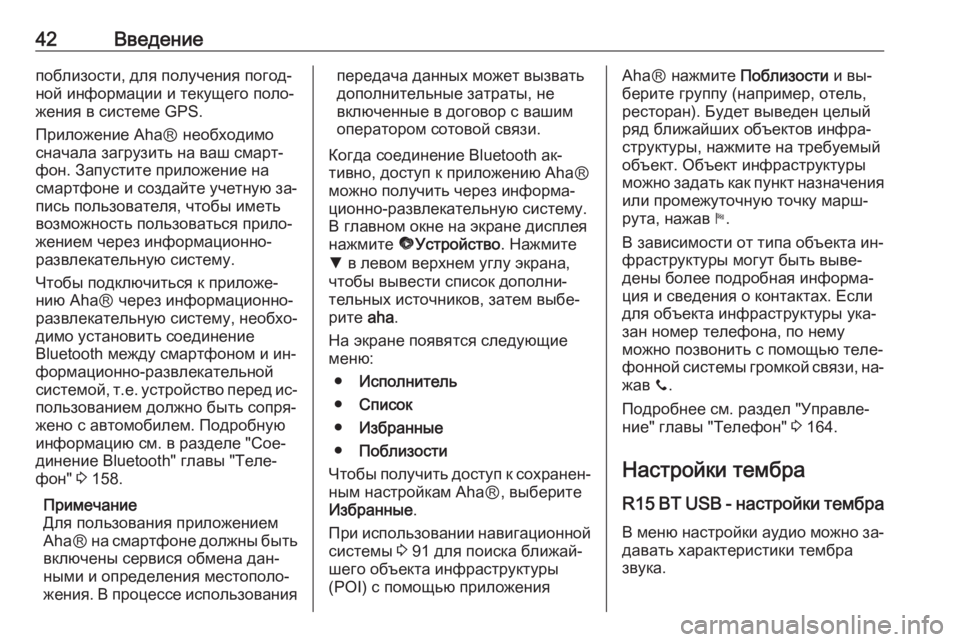
42Введениепоблизости, для получения погод‐
ной информации и текущего поло‐
жения в системе GPS.
Приложение AhaⓇ необходимо
сначала загрузить на ваш смарт‐
фон. Запустите приложение на
смартфоне и создайте учетную за‐
пись пользователя, чтобы иметь
возможность пользоваться прило‐
жением через информационно-
развлекательную систему.
Чтобы подключиться к приложе‐ нию AhaⓇ через информационно-
развлекательную систему, необхо‐
димо установить соединение
Bluetooth между смартфоном и ин‐
формационно-развлекательной
системой, т.е. устройство перед ис‐
пользованием должно быть сопря‐
жено с автомобилем. Подробную информацию см. в разделе "Сое‐
динение Bluetooth" главы "Теле‐
фон" 3 158.
Примечание
Для пользования приложением
AhaⓇ на смартфоне должны быть
включены сервися обмена дан‐
ными и определения местополо‐
жения. В процессе использованияпередача данных может вызвать
дополнительные затраты, не
включенные в договор с вашим
оператором сотовой связи.
Когда соединение Bluetooth ак‐
тивно, доступ к приложению AhaⓇ
можно получить через информа‐
ционно-развлекательную систему.
В главном окне на экране дисплея
нажмите üУстройство . Нажмите
S в левом верхнем углу экрана,
чтобы вывести список дополни‐
тельных источников, затем выбе‐
рите aha.
На экране появятся следующие
меню:
● Исполнитель
● Список
● Избранные
● Поблизости
Чтобы получить доступ к сохранен‐
ным настройкам AhaⓇ, выберите
Избранные .
При использовании навигационной системы 3 91 для поиска ближай‐
шего объекта инфраструктуры
(POI) с помощью приложенияAhaⓇ нажмите Поблизости и вы‐
берите группу (например, отель,
ресторан). Будет выведен целый
ряд ближайших объектов инфра‐
структуры, нажмите на требуемый
объект. Объект инфраструктуры
можно задать как пункт назначения или промежуточную точку марш‐
рута, нажав y.
В зависимости от типа объекта ин‐
фраструктуры могут быть выве‐
дены более подробная информа‐
ция и сведения о контактах. Если для объекта инфраструктуры ука‐
зан номер телефона, по нему
можно позвонить с помощью теле‐
фонной системы громкой связи, на‐
жав y.
Подробнее см. раздел "Управле‐
ние" главы "Телефон" 3 164.
Настройки тембра R15 BT USB - настройки тембра
В меню настройки аудио можно за‐
давать характеристики тембра
звука.
Page 45 of 185
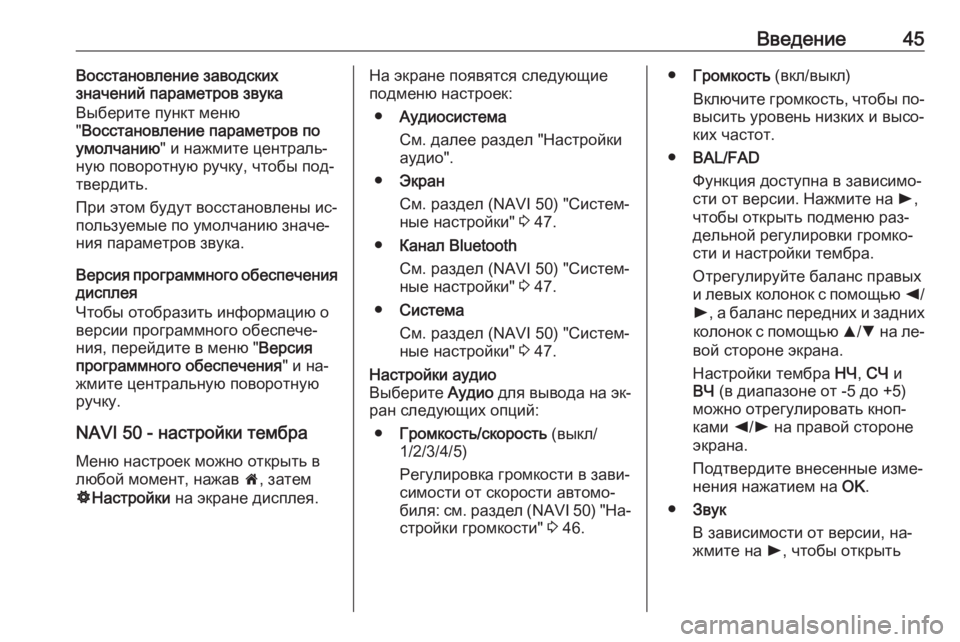
Введение45Восстановление заводских
значений параметров звука
Выберите пункт меню
" Восстановление параметров по
умолчанию " и нажмите централь‐
ную поворотную ручку, чтобы под‐
твердить.
При этом будут восстановлены ис‐
пользуемые по умолчанию значе‐
ния параметров звука.
Версия программного обеспечения
дисплея
Чтобы отобразить информацию о
версии программного обеспече‐
ния, перейдите в меню " Версия
программного обеспечения " и на‐
жмите центральную поворотную
ручку.
NAVI 50 - настройки тембра Меню настроек можно открыть в
любой момент, нажав 7, затем
ÿ Настройки на экране дисплея.На экране появятся следующие
подменю настроек:
● Аудиосистема
См. далее раздел "Настройки
аудио".
● Экран
См. раздел (NAVI 50) "Систем‐ ные настройки" 3 47.
● Канал Bluetooth
См. раздел (NAVI 50) "Систем‐
ные настройки" 3 47.
● Система
См. раздел (NAVI 50) "Систем‐
ные настройки" 3 47.Настройки аудио
Выберите Аудио для вывода на эк‐
ран следующих опций:
● Громкость/скорость (выкл/
1/2/3/4/5)
Регулировка громкости в зави‐
симости от скорости автомо‐
биля: см. раздел (NAVI 50) "На‐
стройки громкости" 3 46.● Громкость (вкл/выкл)
Включите громкость, чтобы по‐
высить уровень низких и высо‐
ких частот.
● BAL/FAD
Функция доступна в зависимо‐
сти от версии. Нажмите на l,
чтобы открыть подменю раз‐
дельной регулировки громко‐
сти и настройки тембра.
Отрегулируйте баланс правых
и левых колонок с помощью k/
l , а баланс передних и задних
колонок с помощью R/S на ле‐
вой стороне экрана.
Настройки тембра НЧ, СЧ и
ВЧ (в диапазоне от -5 до +5)
можно отрегулировать кноп‐ ками k/l на правой стороне
экрана.
Подтвердите внесенные изме‐
нения нажатием на OK.
● Звук
В зависимости от версии, на‐
жмите на l, чтобы открыть
Page 46 of 185
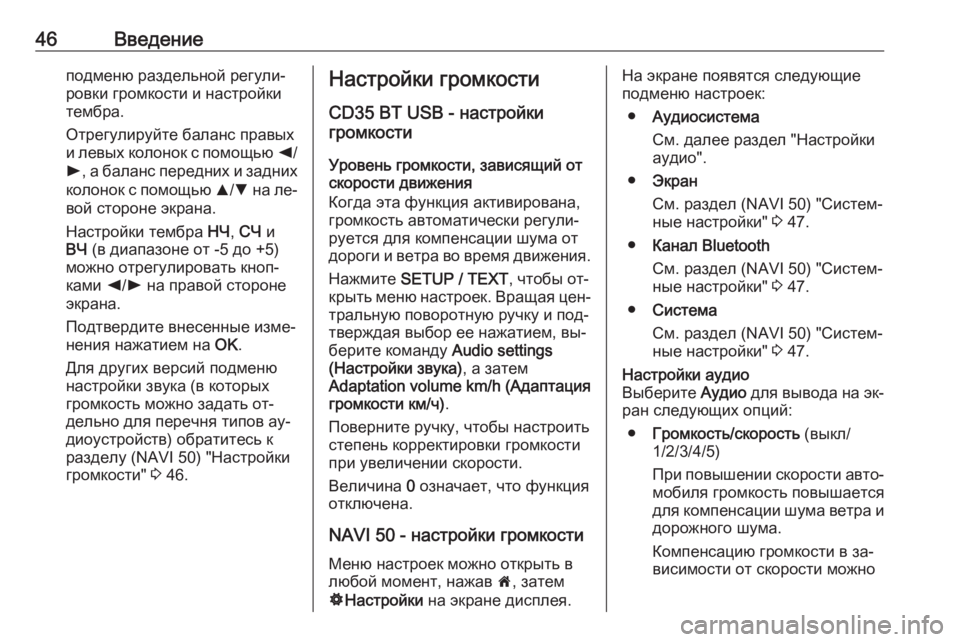
46Введениеподменю раздельной регули‐
ровки громкости и настройки
тембра.
Отрегулируйте баланс правых
и левых колонок с помощью k/
l , а баланс передних и задних
колонок с помощью R/S на ле‐
вой стороне экрана.
Настройки тембра НЧ, СЧ и
ВЧ (в диапазоне от -5 до +5)
можно отрегулировать кноп‐
ками k/l на правой стороне
экрана.
Подтвердите внесенные изме‐ нения нажатием на OK.
Для других версий подменю
настройки звука (в которых
громкость можно задать от‐
дельно для перечня типов ау‐
диоустройств) обратитесь к
разделу (NAVI 50) "Настройки
громкости" 3 46.Настройки громкости
CD35 BT USB - настройки
громкости
Уровень громкости, зависящий от
скорости движения
Когда эта функция активирована,
громкость автоматически регули‐
руется для компенсации шума от
дороги и ветра во время движения.
Нажмите SETUP / TEXT , чтобы от‐
крыть меню настроек. Вращая цен‐
тральную поворотную ручку и под‐
тверждая выбор ее нажатием, вы‐
берите команду Audio settings
(Настройки звука) , а затем
Adaptation volume km/h (Адаптация
громкости км/ч) .
Поверните ручку, чтобы настроить степень корректировки громкости
при увеличении скорости.
Величина 0 означает, что функция
отключена.
NAVI 50 - настройки громкости Меню настроек можно открыть в
любой момент, нажав 7, затем
ÿ Настройки на экране дисплея.На экране появятся следующие
подменю настроек:
● Аудиосистема
См. далее раздел "Настройки аудио".
● Экран
См. раздел (NAVI 50) "Систем‐
ные настройки" 3 47.
● Канал Bluetooth
См. раздел (NAVI 50) "Систем‐
ные настройки" 3 47.
● Система
См. раздел (NAVI 50) "Систем‐
ные настройки" 3 47.Настройки аудио
Выберите Аудио для вывода на эк‐
ран следующих опций:
● Громкость/скорость (выкл/
1/2/3/4/5)
При повышении скорости авто‐ мобиля громкость повышается
для компенсации шума ветра и дорожного шума.
Компенсацию громкости в за‐
висимости от скорости можно
Page 48 of 185
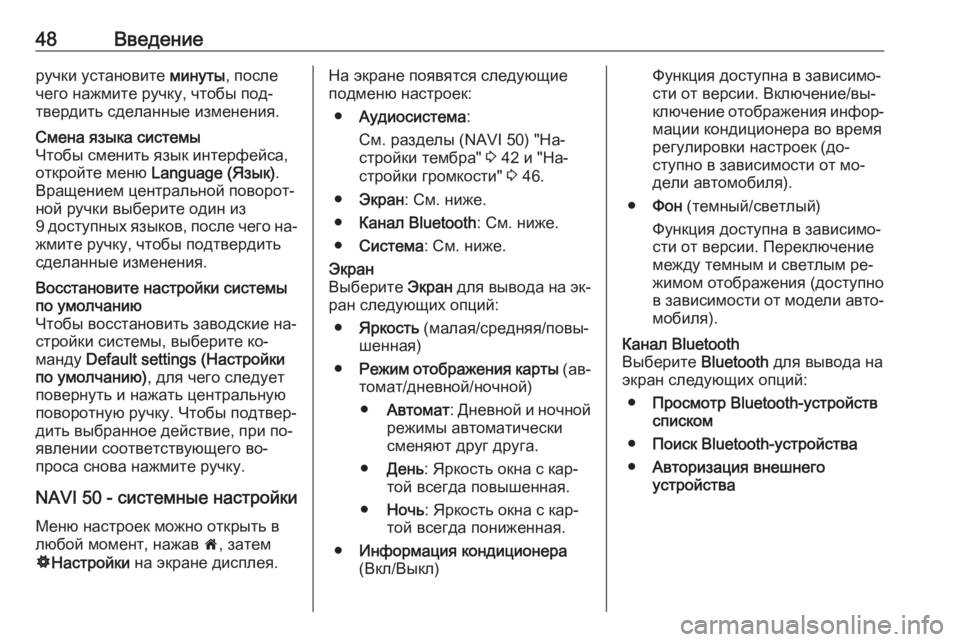
48Введениеручки установите минуты, после
чего нажмите ручку, чтобы под‐
твердить сделанные изменения.Смена языка системы
Чтобы сменить язык интерфейса,
откройте меню Language (Язык) .
Вращением центральной поворот‐
ной ручки выберите один из
9 доступных языков, после чего на‐
жмите ручку, чтобы подтвердить
сделанные изменения.Восстановите настройки системы
по умолчанию
Чтобы восстановить заводские на‐
стройки системы, выберите ко‐
манду Default settings (Настройки
по умолчанию) , для чего следует
повернуть и нажать центральную
поворотную ручку. Чтобы подтвер‐ дить выбранное действие, при по‐
явлении соответствующего во‐
проса снова нажмите ручку.
NAVI 50 - системные настройки
Меню настроек можно открыть в
любой момент, нажав 7, затем
ÿ Настройки на экране дисплея.
На экране появятся следующие
подменю настроек:
● Аудиосистема :
См. разделы (NAVI 50) "На‐
стройки тембра" 3 42 и "На‐
стройки громкости" 3 46.
● Экран : См. ниже.
● Канал Bluetooth : См. ниже.
● Система : См. ниже.Экран
Выберите Экран для вывода на эк‐
ран следующих опций:
● Яркость (малая/средняя/повы‐
шенная)
● Режим отображения карты (ав‐
томат/дневной/ночной)
● Автомат : Дневной и ночной
режимы автоматически сменяют друг друга.
● День : Яркость окна с кар‐
той всегда повышенная.
● Ночь : Яркость окна с кар‐
той всегда пониженная.
● Информация кондиционера
(Вкл/Выкл)Функция доступна в зависимо‐
сти от версии. Включение/вы‐
ключение отображения инфор‐ мации кондиционера во время
регулировки настроек (до‐
ступно в зависимости от мо‐
дели автомобиля).
● Фон (темный/светлый)
Функция доступна в зависимо‐
сти от версии. Переключение
между темным и светлым ре‐
жимом отображения (доступно
в зависимости от модели авто‐ мобиля).Канал Bluetooth
Выберите Bluetooth для вывода на
экран следующих опций:
● Просмотр Bluetooth-устройств
списком
● Поиск Bluetooth-устройства
● Авторизация внешнего
устройства
Page 49 of 185
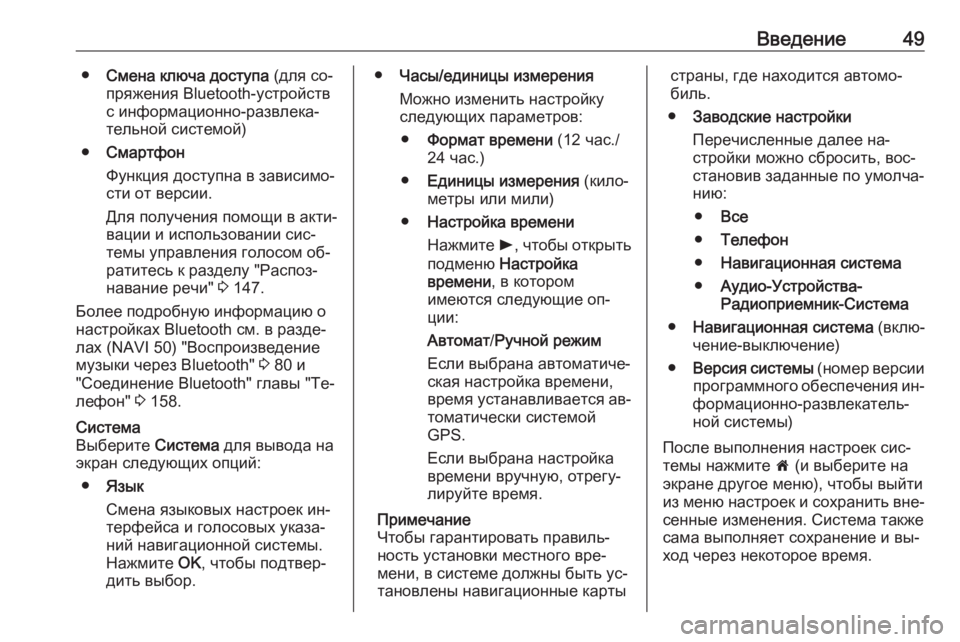
Введение49●Смена ключа доступа (для со‐
пряжения Bluetooth-устройств
с информационно-развлека‐
тельной системой)
● Смартфон
Функция доступна в зависимо‐
сти от версии.
Для получения помощи в акти‐
вации и использовании сис‐
темы управления голосом об‐
ратитесь к разделу "Распоз‐
навание речи" 3 147.
Более подробную информацию о
настройках Bluetooth см. в разде‐
лах (NAVI 50) "Воспроизведение
музыки через Bluetooth" 3 80 и
"Соединение Bluetooth" главы "Те‐
лефон" 3 158.Система
Выберите Система для вывода на
экран следующих опций:
● Язык
Смена языковых настроек ин‐
терфейса и голосовых указа‐
ний навигационной системы.
Нажмите OK, чтобы подтвер‐
дить выбор.● Часы/единицы измерения
Можно изменить настройку
следующих параметров:
● Формат времени (12 час./
24 час.)
● Единицы измерения (кило‐
метры или мили)
● Настройка времени
Нажмите l, чтобы открыть
подменю Настройка
времени , в котором
имеются следующие оп‐
ции:
Автомат /Ручной режим
Если выбрана автоматиче‐
ская настройка времени,
время устанавливается ав‐
томатически системой GPS.
Если выбрана настройка
времени вручную, отрегу‐ лируйте время.
Примечание
Чтобы гарантировать правиль‐
ность установки местного вре‐
мени, в системе должны быть ус‐
тановлены навигационные картыстраны, где находится автомо‐
биль.
● Заводские настройки
Перечисленные далее на‐
стройки можно сбросить, вос‐
становив заданные по умолча‐
нию:
● Все
● Телефон
● Навигационная система
● Аудио-Устройства-
Радиоприемник-Система
● Навигационная система (вклю‐
чение-выключение)
● Версия системы (номер версии
программного обеспечения ин‐
формационно-развлекатель‐
ной системы)
После выполнения настроек сис‐
темы нажмите 7 (и выберите на
экране другое меню), чтобы выйти
из меню настроек и сохранить вне‐
сенные изменения. Система также
сама выполняет сохранение и вы‐
ход через некоторое время.
Page 52 of 185
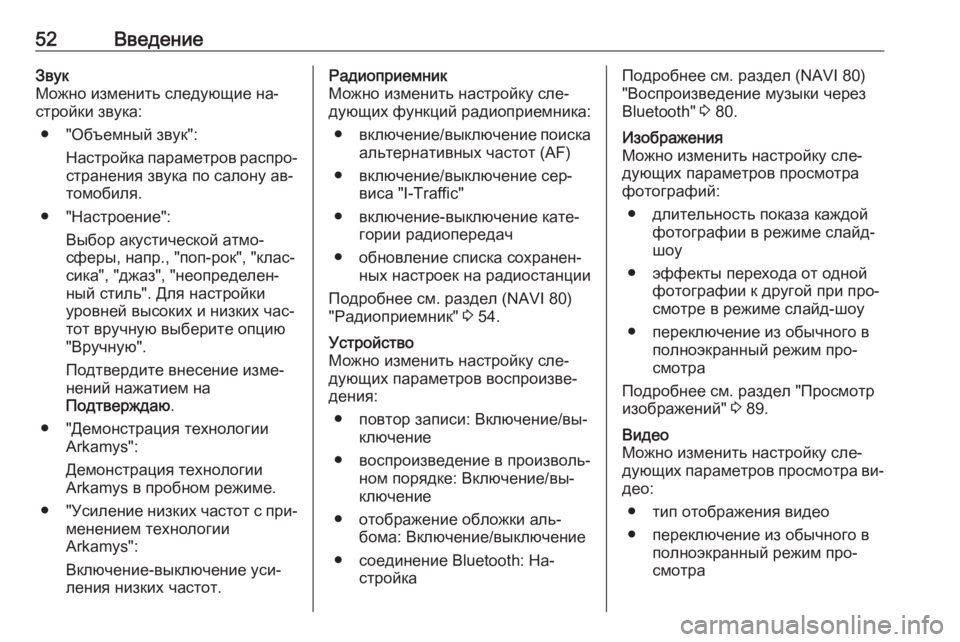
52ВведениеЗвук
Можно изменить следующие на‐
стройки звука:
● "Объемный звук": Настройка параметров распро‐странения звука по салону ав‐
томобиля.
● "Настроение": Выбор акустической атмо‐
сферы, напр., "поп-рок", "клас‐
сика", "джаз", "неопределен‐
ный стиль". Для настройки
уровней высоких и низких час‐
тот вручную выберите опцию
"Вручную".
Подтвердите внесение изме‐
нений нажатием на
Подтверждаю .
● "Демонстрация технологии Arkamys":
Демонстрация технологии
Arkamys в пробном режиме.
● "Усиление низких частот с при‐
менением технологии
Arkamys":
Включение-выключение уси‐ ления низких частот.Радиоприемник
Можно изменить настройку сле‐
дующих функций радиоприемника:
● включение/выключение поиска
альтернативных частот (AF)
● включение/выключение сер‐ виса "I-Traffic"
● включение-выключение кате‐ гории радиопередач
● обновление списка сохранен‐ ных настроек на радиостанции
Подробнее см. раздел (NAVI 80)
"Радиоприемник" 3 54.Устройство
Можно изменить настройку сле‐
дующих параметров воспроизве‐
дения:
● повтор записи: Включение/вы‐ ключение
● воспроизведение в произволь‐ ном порядке: Включение/вы‐
ключение
● отображение обложки аль‐ бома: Включение/выключение
● соединение Bluetooth: На‐ стройкаПодробнее см. раздел (NAVI 80)
"Воспроизведение музыки через
Bluetooth" 3 80.Изображения
Можно изменить настройку сле‐
дующих параметров просмотра
фотографий:
● длительность показа каждой фотографии в режиме слайд-
шоу
● эффекты перехода от одной фотографии к другой при про‐
смотре в режиме слайд-шоу
● переключение из обычного в полноэкранный режим про‐
смотра
Подробнее см. раздел "Просмотр изображений" 3 89.Видео
Можно изменить настройку сле‐
дующих параметров просмотра ви‐ део:
● тип отображения видео
● переключение из обычного в полноэкранный режим про‐
смотра
Page 73 of 185
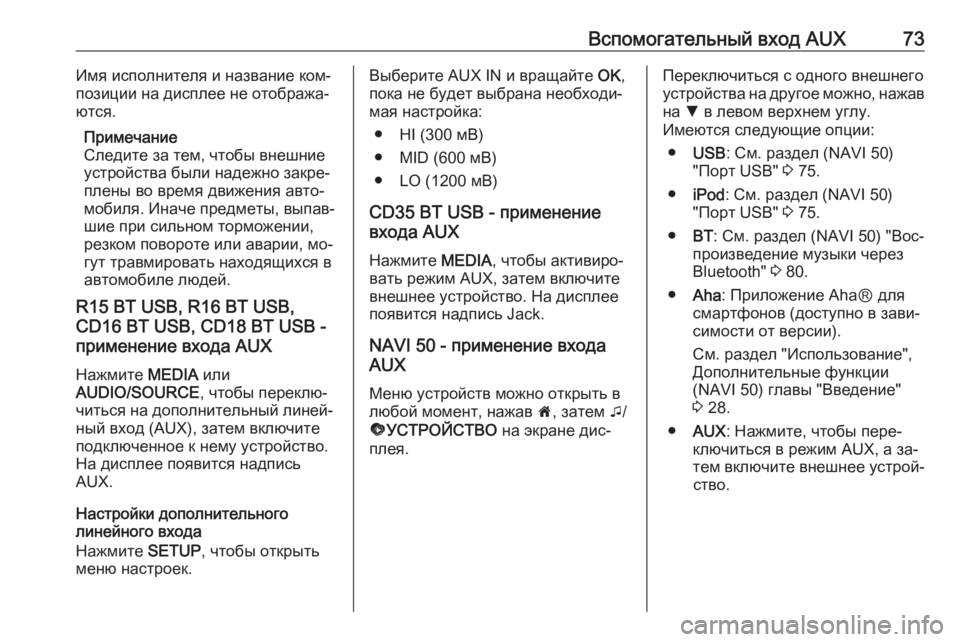
Вспомогательный вход AUX73Имя исполнителя и название ком‐
позиции на дисплее не отобража‐
ются.
Примечание
Следите за тем, чтобы внешние
устройства были надежно закре‐
плены во время движения авто‐ мобиля. Иначе предметы, выпав‐
шие при сильном торможении,
резком повороте или аварии, мо‐
гут травмировать находящихся в
автомобиле людей.
R15 BT USB, R16 BT USB,
CD16 BT USB, CD18 BT USB -
применение входа AUX
Нажмите MEDIA или
AUDIO/SOURCE , чтобы переклю‐
читься на дополнительный линей‐ ный вход (AUX), затем включите
подключенное к нему устройство.
На дисплее появится надпись
AUX.
Настройки дополнительного
линейного входа
Нажмите SETUP, чтобы открыть
меню настроек.Выберите AUX IN и вращайте OK,
пока не будет выбрана необходи‐
мая настройка:
● HI (300 мВ)
● MID (600 мВ)
● LO (1200 мВ)
CD35 BT USB - применение
входа AUX
Нажмите MEDIA, чтобы активиро‐
вать режим AUX, затем включите
внешнее устройство. На дисплее
появится надпись Jack.
NAVI 50 - применение входа
AUX
Меню устройств можно открыть влюбой момент, нажав 7, затем t/
ü УСТРОЙСТВО на экране дис‐
плея.Переключиться с одного внешнего
устройства на другое можно, нажав на S в левом верхнем углу.
Имеются следующие опции:
● USB : См. раздел (NAVI 50)
"Порт USB" 3 75.
● iPod : См. раздел (NAVI 50)
"Порт USB" 3 75.
● BT: См. раздел (NAVI 50) "Вос‐
произведение музыки через
Bluetooth" 3 80.
● Aha : Приложение AhaⓇ для
смартфонов (доступно в зави‐
симости от версии).
См. раздел "Использование",
Дополнительные функции
(NAVI 50) главы "Введение"
3 28.
● AUX : Нажмите, чтобы пере‐
ключиться в режим AUX, а за‐
тем включите внешнее устрой‐ ство.
Page 74 of 185
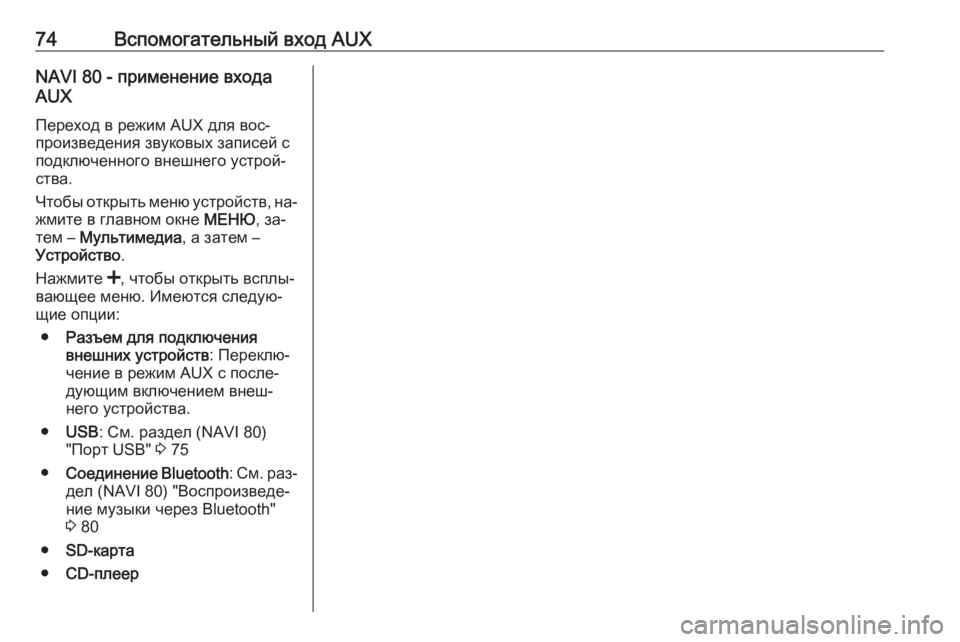
74Вспомогательный вход AUXNAVI 80 - применение входа
AUX
Переход в режим AUX для вос‐
произведения звуковых записей с
подключенного внешнего устрой‐
ства.
Чтобы открыть меню устройств, на‐ жмите в главном окне МЕНЮ, за‐
тем – Мультимедиа , а затем –
Устройство .
Нажмите <, чтобы открыть всплы‐
вающее меню. Имеются следую‐ щие опции:
● Разъем для подключения
внешних устройств : Переклю‐
чение в режим AUX с после‐
дующим включением внеш‐
него устройства.
● USB : См. раздел (NAVI 80)
"Порт USB" 3 75
● Cоединение Bluetooth: См. раз‐
дел (NAVI 80) "Воспроизведе‐
ние музыки через Bluetooth"
3 80
● SD-карта
● CD-плеер
Page 77 of 185
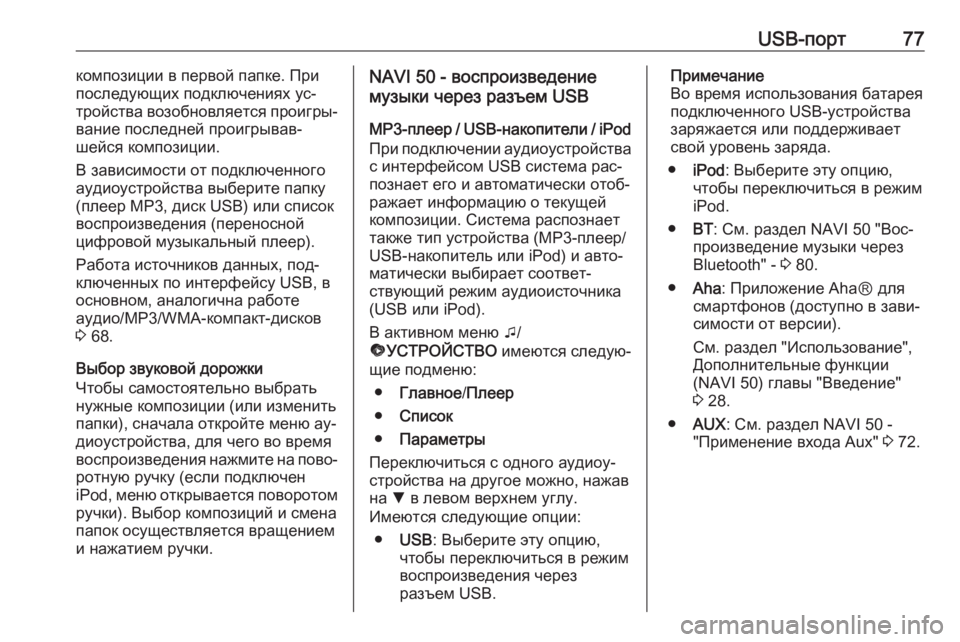
USB-порт77композиции в первой папке. При
последующих подключениях ус‐
тройства возобновляется проигры‐
вание последней проигрывав‐
шейся композиции.
В зависимости от подключенного
аудиоустройства выберите папку
(плеер MP3, диск USB) или список
воспроизведения (переносной
цифровой музыкальный плеер).
Работа источников данных, под‐
ключенных по интерфейсу USB, в
основном, аналогична работе
аудио/MP3/WMA-компакт-дисков
3 68.
Выбор звуковой дорожки
Чтобы самостоятельно выбрать
нужные композиции (или изменить
папки), сначала откройте меню ау‐
диоустройства, для чего во время
воспроизведения нажмите на пово‐ ротную ручку (если подключен
iPod, меню открывается поворотом ручки). Выбор композиций и смена
папок осуществляется вращением
и нажатием ручки.NAVI 50 - воспроизведение
музыки через разъем USB
MP3-плеер / USB-накопители / iPod
При подключении аудиоустройства
с интерфейсом USB система рас‐
познает его и автоматически отоб‐
ражает информацию о текущей композиции. Система распознает
также тип устройства (MP3-плеер/
USB-накопитель или iPod) и авто‐
матически выбирает соответ‐
ствующий режим аудиоисточника
(USB или iPod).
В активном меню t/
ü УСТРОЙСТВО имеются следую‐
щие подменю:
● Главное /Плеер
● Список
● Параметры
Переключиться с одного аудиоу‐ стройства на другое можно, нажав
на S в левом верхнем углу.
Имеются следующие опции:
● USB : Выберите эту опцию,
чтобы переключиться в режим
воспроизведения через
разъем USB.Примечание
Во время использования батарея
подключенного USB-устройства
заряжается или поддерживает
свой уровень заряда.
● iPod : Выберите эту опцию,
чтобы переключиться в режим
iPod.
● BT: См. раздел NAVI 50 "Вос‐
произведение музыки через
Bluetooth" - 3 80.
● Aha : Приложение AhaⓇ для
смартфонов (доступно в зави‐
симости от версии).
См. раздел "Использование",
Дополнительные функции
(NAVI 50) главы "Введение"
3 28.
● AUX : См. раздел NAVI 50 -
"Применение входа Aux" 3 72.
Page 78 of 185
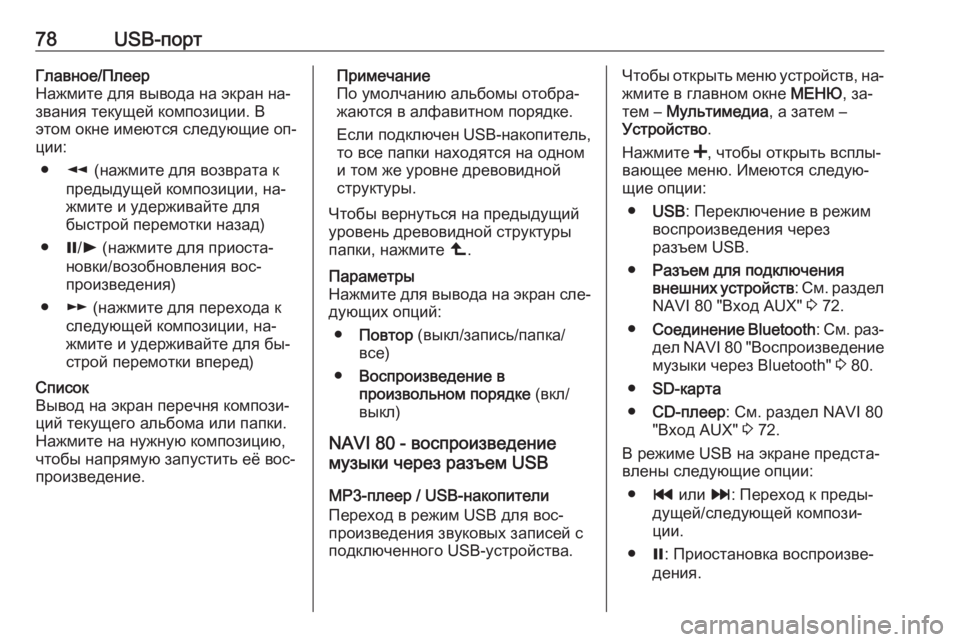
78USB-портГлавное/Плеер
Нажмите для вывода на экран на‐
звания текущей композиции. В
этом окне имеются следующие оп‐
ции:
● l (нажмите для возврата к
предыдущей композиции, на‐
жмите и удерживайте для
быстрой перемотки назад)
● =/l (нажмите для приоста‐
новки/возобновления вос‐
произведения)
● m (нажмите для перехода к
следующей композиции, на‐
жмите и удерживайте для бы‐
строй перемотки вперед)Список
Вывод на экран перечня компози‐
ций текущего альбома или папки.
Нажмите на нужную композицию,
чтобы напрямую запустить её вос‐
произведение.Примечание
По умолчанию альбомы отобра‐
жаются в алфавитном порядке.
Если подключен USB-накопитель,
то все папки находятся на одном
и том же уровне древовидной
структуры.
Чтобы вернуться на предыдущий
уровень древовидной структуры
папки, нажмите ò.Параметры
Нажмите для вывода на экран сле‐
дующих опций:
● Повтор (выкл/запись/папка/
все)
● Воспроизведение в
произвольном порядке (вкл/
выкл)
NAVI 80 - воспроизведение
музыки через разъем USB
MP3-плеер / USB-накопители
Переход в режим USB для вос‐
произведения звуковых записей с
подключенного USB-устройства.
Чтобы открыть меню устройств, на‐
жмите в главном окне МЕНЮ, за‐
тем – Мультимедиа , а затем –
Устройство .
Нажмите <, чтобы открыть всплы‐
вающее меню. Имеются следую‐
щие опции:
● USB : Переключение в режим
воспроизведения через
разъем USB.
● Разъем для подключения
внешних устройств : См. раздел
NAVI 80 "Вход AUX" 3 72.
● Cоединение Bluetooth: См. раз‐
дел NAVI 80 "Воспроизведение
музыки через Bluetooth" 3 80.
● SD-карта
● CD-плеер : См. раздел NAVI 80
"Вход AUX" 3 72.
В режиме USB на экране предста‐
влены следующие опции:
● t или v: Переход к преды‐
дущей/следующей компози‐
ции.
● =: Приостановка воспроизве‐
дения.